Avancerade inställningar
Ange avancerade inställningar för skärmsläckaren på fliken Avancerat.
Figur 9–12 Fliken Avancerat i inställningsverktyget för skärmsläckare
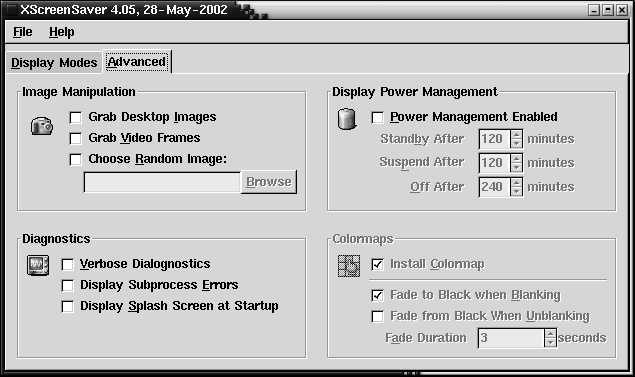
Tabell 9–12 visar vilka avancerade skärmsläckarinställningar du kan ändra.
Tabell 9–12 Avancerade inställningar för skärmsläckare|
Inställning |
Funktion |
|---|---|
|
Fånga skrivbordsbilder |
Vissa skärmsläckare kan fånga en skärmbild av skrivbordet, manipulera bilden och skapa en skärmsläckare av den. Markera det här alternativet om du vill kunna ta en skärmbild av skrivbordet med skärmsläckaren. |
|
Fånga bildrutor |
Med vissa skärmsläckare fångas en bildruta och sedan manipuleras den fångade bilden för att skapa din skärmsläckare. Markera det här alternativet om ditt system har ett videoinspelningskort, om du vill kunna fånga en bildruta med skärmsläckare. |
|
Välj slumpmässig bild |
Markera det här alternativet om du vill att skärmsläckaren ska kunna använda bilder från en katalog som du väljer. Skriv in sökvägen till katalogen i fältet. Klicka alternativt på Bläddra för att visa ett dialogfönster som du kan välja en katalog från. |
|
Utförlig diagnostik |
Markera det här alternativet om du vill visa diagnostisk information för skärmsläckaren. |
|
Visa underprocessfel |
Markera det här alternativet om du vill visa fel som är relaterade till skärmsläckarens underprocesser. |
|
Visa startbild vid uppstart |
Markera det här alternativet om du vill att |
|
Strömsparfunktioner aktiverade |
Markera det här alternativet för att aktivera enegisparfunktionerna för bildskärmen. Med energisparfunktionerna kan strömförbrukningen för bildskärmen reduceras när du inte använder bildskärmen. |
|
Gå i standby-läge efter |
Ange hur lång tid som ska löpa innan bildskärmen går ned i viloläge. När bildskärmen befinner sig i viloläge är skärmen tom. |
|
Gå i pausläge efter |
Ange hur lång tid som ska löpa innan bildskärmen går ned i energisparläge. |
|
Av efter |
Ange hur lång tid som ska löpa innan bildskärmen stängs av. |
|
Installera färgkarta |
Välj det här alternativet om du vill installera en egen färgkarta när skärmsläckaren aktiverats. Om du använder en egen färgkarta kan färgens kvalitet i vissa skärmsläckare förbättras. |
|
Tona mörk när skärmen töms |
Markera det här alternativet om du vill att bildskärmen ska tonas till svart när skärmsläckaren aktiverats. |
|
Ljusna vid inaktivering |
Markera det här alternativet om du vill att bildskärmen ska tonas från svart och skärminnehållet återställas när skärmsläckaren inaktiverats. |
|
Toningslängd |
Ange hur lång tid toningen ska ta när skärmsläckaren aktiveras. |
- © 2010, Oracle Corporation and/or its affiliates
